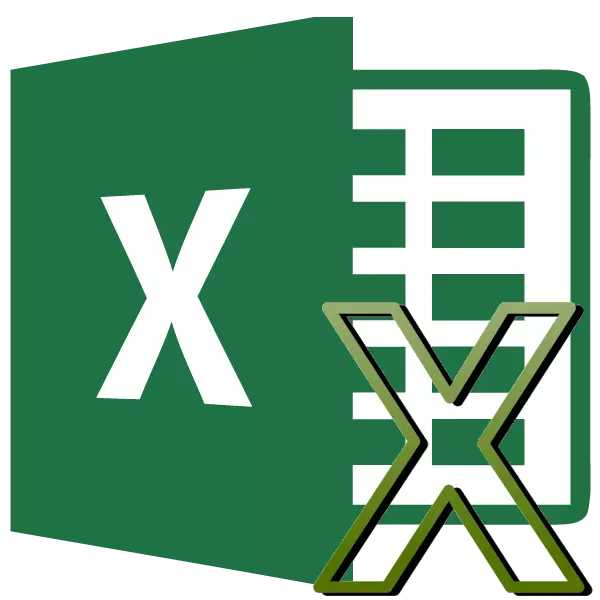
Kabilang sa hanay ng mga aksyon aritmetika na may kakayahang magsagawa ng Microsoft Excel, natural na kasalukuyan at pagpaparami. Ngunit, sa kasamaang-palad, hindi alam ng lahat ng mga gumagamit kung paano ganap at ganap na gamitin ang pagkakataong ito. Ipaalam ito kung paano magsagawa ng pamamaraan ng pagpaparami sa Microsoft Excel.
Mga Prinsipyo ng Multiplikasyon sa Excel.
Tulad ng iba pang epekto ng aritmetika sa Excel Program, ang pagpaparami ay ginaganap gamit ang mga espesyal na formula. Ang mga pagkilos ng pagpaparami ay naitala gamit ang pag-sign - "*".Multiply ordinaryong mga numero
Ang programa ng Microsoft Excel ay maaaring gamitin bilang isang calculator, at simpleng multiply iba't ibang mga numero.
Upang multiply ang isang numero sa isa pa, pumasok sa anumang cell sa sheet, o sa formula string, ang sign ay katumbas ng (=). Susunod, tukuyin ang unang kadahilanan (numero). Pagkatapos, ilagay ang sign sa multiply (*). Pagkatapos, isulat ang pangalawang kadahilanan (numero). Kaya, ang pangkalahatang template ng multiplikasyon ay titingnan ang mga sumusunod: "= (numero) * (numero)".
Ang halimbawa ay nagpapakita ng pagpaparami ng 564 hanggang 25. Ang pagkilos ay naitala ng sumusunod na formula: "= 564 * 25".
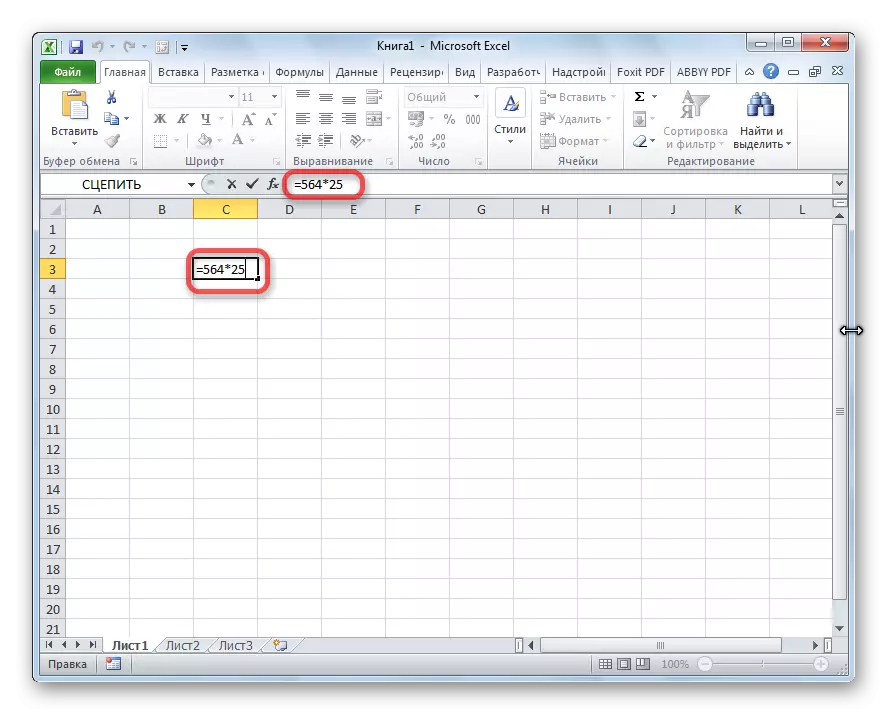
Upang tingnan ang resulta ng mga kalkulasyon, kailangan mong mag-click sa Enter key.

Sa mga kalkulasyon, kailangan mong tandaan na ang prayoridad ng aritmetika pagkilos sa Excel, katulad ng sa maginoo matematika. Ngunit, ang pag-sign ng multiplikasyon ay kailangang idagdag pa rin. Kung kapag ang pagsulat ng isang expression sa papel ay pinahihintulutan na babaan ang pag-sign ng pagpaparami sa harap ng mga bracket, pagkatapos ay sa Excel, para sa tamang pagbibilang, kinakailangan. Halimbawa, ang pagpapahayag 45 + 12 (2 + 4), sa Excel kailangan mong maitatala tulad ng sumusunod: "= 45 + 12 * (2 + 4)".

Cell multiplying.
Ang pamamaraan ng pagpaparami ng cell sa cell ay nabawasan sa parehong prinsipyo bilang pamamaraan ng pagpaparami para sa numero. Una sa lahat, kailangan mong magpasya kung anong cell ang magiging resulta ay ipapakita. Sa ito ilagay ang sign na katumbas ng (=). Susunod, halili na mag-click sa mga cell, ang mga nilalaman na kailangan mong multiply. Pagkatapos piliin ang bawat cell, itinakda namin ang pag-sign ng multiplikasyon (*).

Pagpaparami ng haligi sa haligi
Upang multiply ang haligi sa haligi, agad na kailangan upang i-multiply ang napaka itaas na mga cell ng mga hanay na ito, tulad ng ipinapakita sa halimbawa sa itaas. Pagkatapos, kami ay nasa ibabang kaliwang sulok ng puno na cell. Lumilitaw ang marker ng pagpuno. Iniisip ito sa kaliwang pindutan ng mouse na kinatas. Kaya, ang formula ng multiplikasyon ay kinopya sa lahat ng mga cell ng haligi.

Pagkatapos nito, ang mga haligi ay multiply.

Katulad nito, maaari mong i-multiply ang tatlo o higit pang mga haligi.
Multiplikasyon ng mga cell sa pamamagitan ng numero
Upang i-multiply ang cell sa pamamagitan ng numero, tulad ng sa itaas na mga halimbawa, una sa lahat, ilagay ang sign na katumbas ng (=) sa cell na nais mong ipakita ang isang sagot ng aritmetika pagkilos. Susunod, kailangan mong mag-record ng numeric multiplier, maglagay ng multiplication sign (*), at mag-click sa cell na gusto mong i-multiply.

Upang i-output ang resulta sa screen, mag-click sa pindutang Ipasok.
Gayunpaman, maaari kang magsagawa ng mga pagkilos at sa ibang pagkakasunud-sunod: kaagad matapos ang pag-sign ay katumbas ng pag-click sa cell na kailangan mo upang multiply, at pagkatapos, pagkatapos ng multiplikasyon sign, magsulat ng isang numero. Pagkatapos ng lahat, tulad ng alam mo, ang trabaho ay hindi nagbabago mula sa permutasyon ng mga multiplier.
Sa parehong paraan, maaari mong, kung kinakailangan, multiply ilang mga cell at ilang mga numero nang sabay-sabay.
Multiplikasyon ng haligi sa pamamagitan ng numero
Upang multiply ang isang haligi sa isang tiyak na numero, kailangan mong agad multiply ng cell, tulad ng inilarawan sa itaas. Pagkatapos, gamit ang marker ng pagpuno, kopyahin ang formula sa mas mababang mga selula, at makuha namin ang resulta.
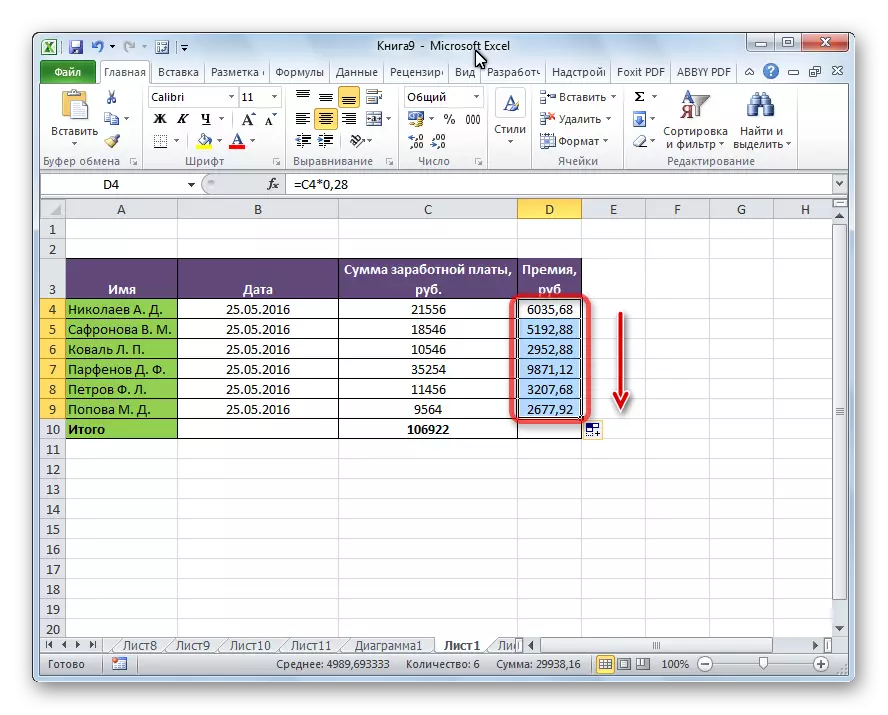
Multiplikasyon ng haligi sa cell.
Kung ang isang numero ay matatagpuan sa isang tiyak na cell upang i-multiply ang isang haligi, halimbawa, mayroong isang tiyak na koepisyent, ang pamamaraan sa itaas ay hindi angkop. Ito ay dahil sa ang katunayan na kapag ang pagkopya ay ilipat sa hanay ng parehong mga multiplier, at kailangan namin ang isa sa mga multiplier permanenteng.
Una, multiply sa pamamagitan ng karaniwang paraan ang unang cell ng haligi sa cell, na naglalaman ng koepisyent. Dagdag pa, sa formula, inilalagay namin ang dollar sign sa harap ng mga coordinate ng haligi at ang mga linya ng pagtukoy sa cell na may koepisyent. Sa ganitong paraan, binuksan namin ang kamag-anak na tumutukoy sa absolute, ang mga coordinate na hindi mababago kapag kinopya.
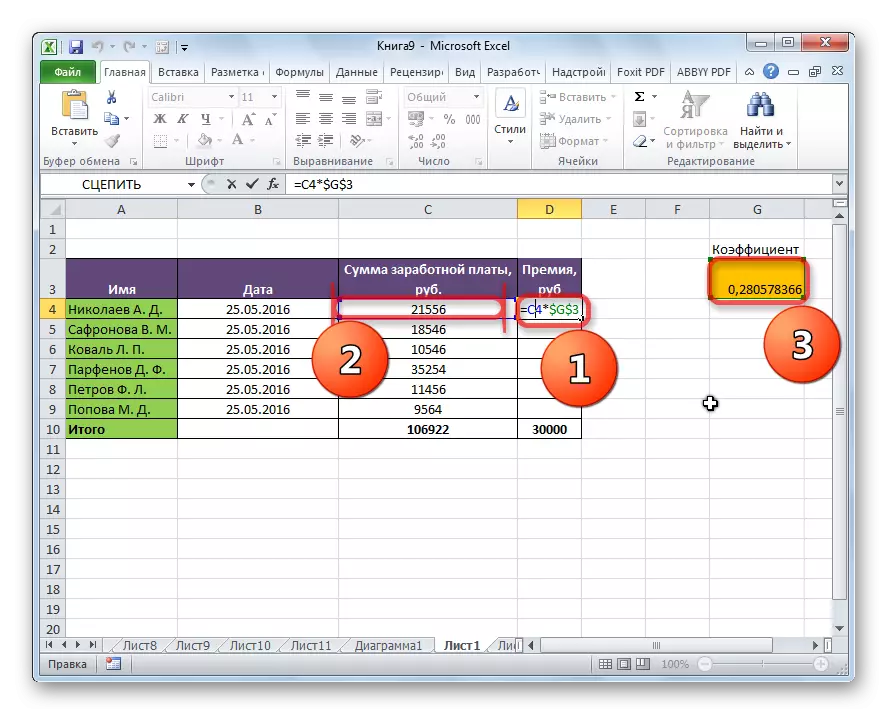
Ngayon, nananatili ito sa karaniwang paraan, gamit ang marker ng pagpuno, kopyahin ang formula sa iba pang mga selula. Tulad ng makikita mo, lumilitaw ang isang handa na resulta agad.
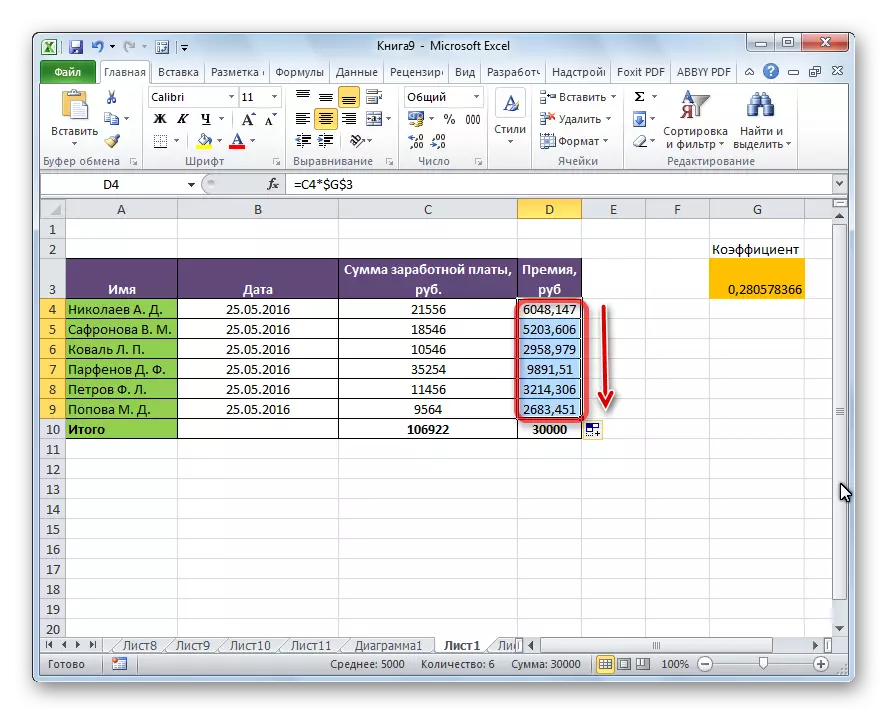
Aralin: Paano Gumawa ng Absolute Link.
Function production.
Bilang karagdagan sa karaniwang paraan ng pagpaparami, may pagkakataon na gumamit ng isang espesyal na pag-andar para sa mga layuning ito sa Excel. Maaari mong tawagan ang lahat ng parehong mga paraan tulad ng anumang iba pang mga function.
- Gamit ang wizard ng function na maaari mong patakbuhin sa pamamagitan ng pag-click sa pindutan ng "Ipasok ang function".
- Sa tab na formula. Ang pagiging dito, kailangan mong mag-click sa "matematiko" na pindutan, na matatagpuan sa tape sa toolbar ng "Library of Function Library". Pagkatapos, sa listahan na lumilitaw, piliin ang "Produksyon".
- I-dial ang pangalan ng function, at ang mga argumento nito, mano-mano, pagkatapos ng pag-sign ay katumbas ng (=) sa ninanais na cell, o sa formula string.
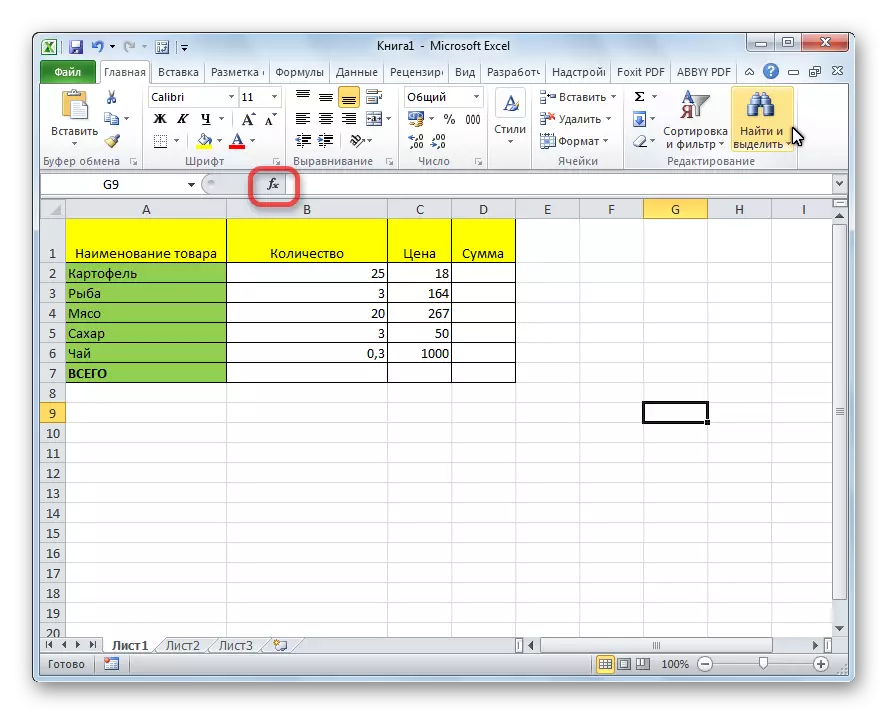
Pagkatapos, kailangan mong mahanap ang function ng produkto, sa window ng operating wizard na bubukas, at i-click ang "OK" na buton.
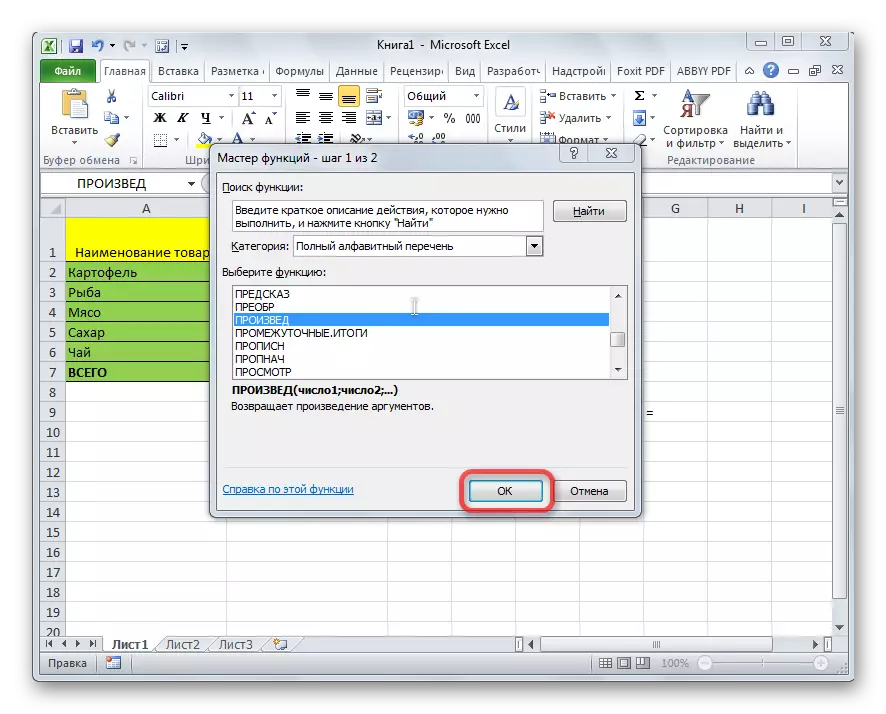

Ang template ng function para sa manu-manong input ay ang mga sumusunod: "= produksyon (numero (o link sa cell); numero (o link sa cell); ...)". Iyon ay, kung halimbawa, kailangan namin ng 77 multiplied ng 55, at multiply ng 23, pagkatapos ay isulat ang sumusunod na formula: "= ginawa (77; 55; 23)". Upang ipakita ang resulta, mag-click sa pindutang Ipasok.
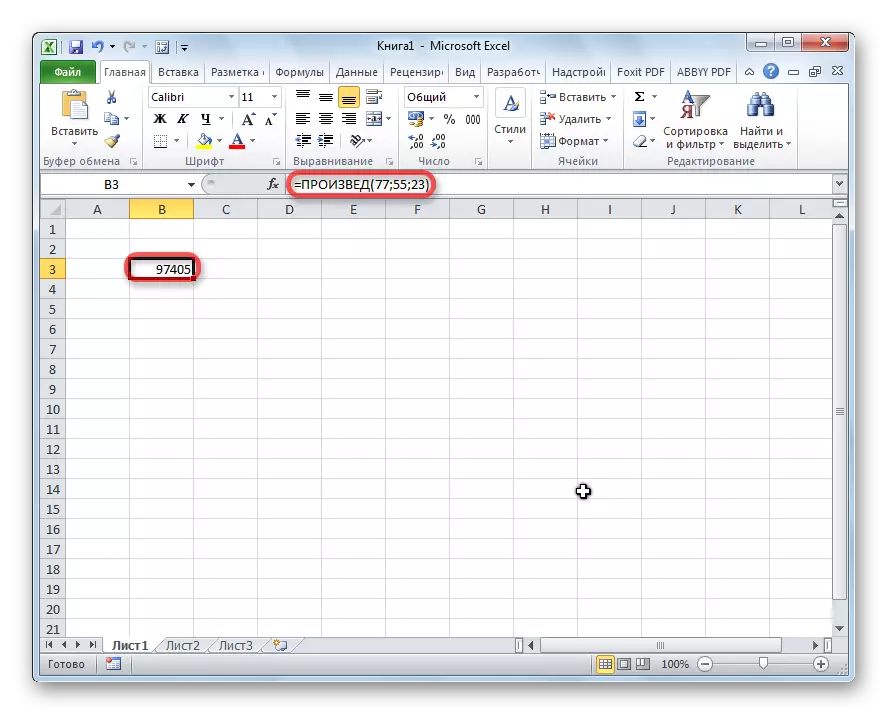
Kapag ginagamit ang unang dalawang pagpipilian para sa paggamit ng function (gamit ang formula formula wizard), ang window ng argumento ay magbubukas upang ipasok ang mga argumento sa anyo ng mga numero, o mga cell address. Magagawa ito sa pamamagitan lamang ng pag-click sa nais na mga cell. Pagkatapos ng pagpasok ng mga argumento, pindutin ang pindutan ng "OK" upang magsagawa ng mga kalkulasyon, at i-output ang resulta sa screen.

Tulad ng makikita mo, sa Excel Program mayroong isang malaking bilang ng mga pagpipilian para sa paggamit ng tulad ng isang aritmetika pagkilos bilang pagpaparami. Ang pangunahing bagay ay upang malaman ang mga nuances ng paglalapat ng mga formula ng multiplikasyon sa bawat kaso.
